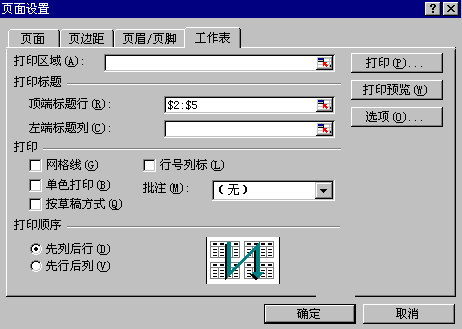页脚也可以这样来选择,但我们这里还是自定义一个:单击“自定义页脚”按钮,打开“页脚”对话框(如图5),可以看到页脚的设置分为左、中、右三个部分,现在光标停留在左边的输入框中,我们输入“万事无忧”,选中输入的文字,单击“字体”按钮,打开“字体”对话框,把字体设置为隶书,单击“确定”按钮,回到“页脚”对话框;单击“右”输入框,输入“第页,共页”,然后把光标放到“第”字的后面,单击“页码”按钮,在这个地方插入当前页码,把光标定位到“共”字的后面,单击“总页码”按钮,在这里插入一个总页码,单击“确定”按钮回到“页面设置”对话框;单击“确定”按钮我们就可以看到我们设置的页眉和页脚的效果了。
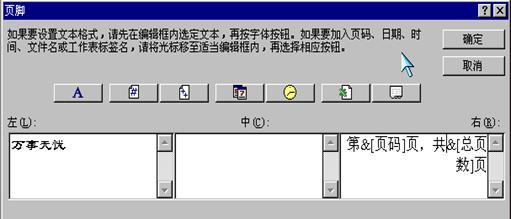
现在我们看这个表:单击“打印预览”按钮,可以看到只有第一页中有表的表头,而其它的页中都没有;这样打印出来的表看起来会很不方便,我们可以通过给工作表设置一个打印表头来解决这个问题。
由于这个功能不能在预览视图中设置,单击“关闭”按钮回到正常的编辑视图,打开“文件”菜单,选择“页面设置”命令,打开“页面设置”对话框(如图6),单击“工作表”选项卡,单击“顶端标题行”中的拾取按钮,对话框变成了一个小的输入条,在工作表中选择数据上面的几行作为表头,单击输入框中的返回按钮,回到“页面设置”对话框,单击“确定”按钮,现在单击“打印预览”按钮,所有的页中就都标题了。